Hur man inaktiverar Windows 10 slutar lära känna mig i tal och skriver: - Windows 10 är fantastisk på ett antal sätt. Men ända sedan det släpptes, Windows 10 har granskats på grund av de metoder den använder för att övervaka användarnas beteende. Klicka här att läsa Microsofts vanliga frågor och svar angående användarnas integritetsintrång. En av de vanligaste frågorna är:
Vad är tal-, färg- och typtjänster?
För denna fråga, Microsoft ger följande svar:
När du interagerar med din Windows-enhet genom att tala, skriva (handskrift) eller skriva, samlar Microsoft in tal, bläck och att skriva information - inklusive information om din kalender och personer (även känd som kontakter) - som hjälper dig att anpassa din erfarenhet. Denna information förbättrar enhetens förmåga att korrekt känna igen din inmatning, till exempel ditt uttal och handstil. Du kan aktivera eller inaktivera inställningen Tal, färg och skrivning (som kallas Att lära känna dig) i Inställningar.
Vi samlar också in dina skrivna och handskrivna ord för att förbättra karaktärsigenkänning och förse dig med en personlig användarordbok och textförslag. En del av denna information lagras på din enhet och en del skickas till Microsoft för att förbättra dessa tjänster. Du kan aktivera eller inaktivera inställningen Skicka Microsoft-information om hur jag skriver inställningen.
Läs också:Hur inaktiverar du Windows 10 spionering
Så ja, du övervakas tekniskt. Varje ord du skriver skickas till Microsoft att förbättra Windows 10. Men vissa användare kan hitta det läskigt eftersom det verkligen är en invasion av personligt Integritet. Det fantastiska faktum är att du kan stänga av den här funktionen i din Windows 10. Läs vidare för att lära dig hur du inaktiverar den inbyggda keyloggen i Windows 10 att få dig att känna dig tryggare.
STEG 1
- Lansera inställningar appen genom att klicka på Windows startikonen.
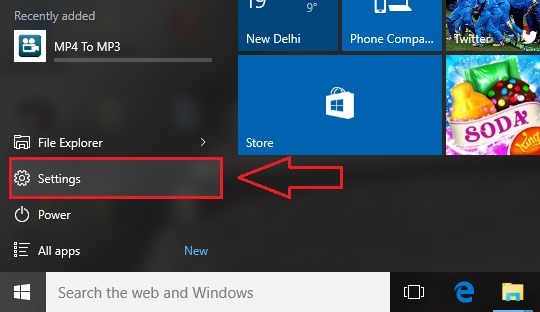
STEG 2
- Nu från listan över alternativ i inställningar app, hitta den som heter Integritet och klicka på den.
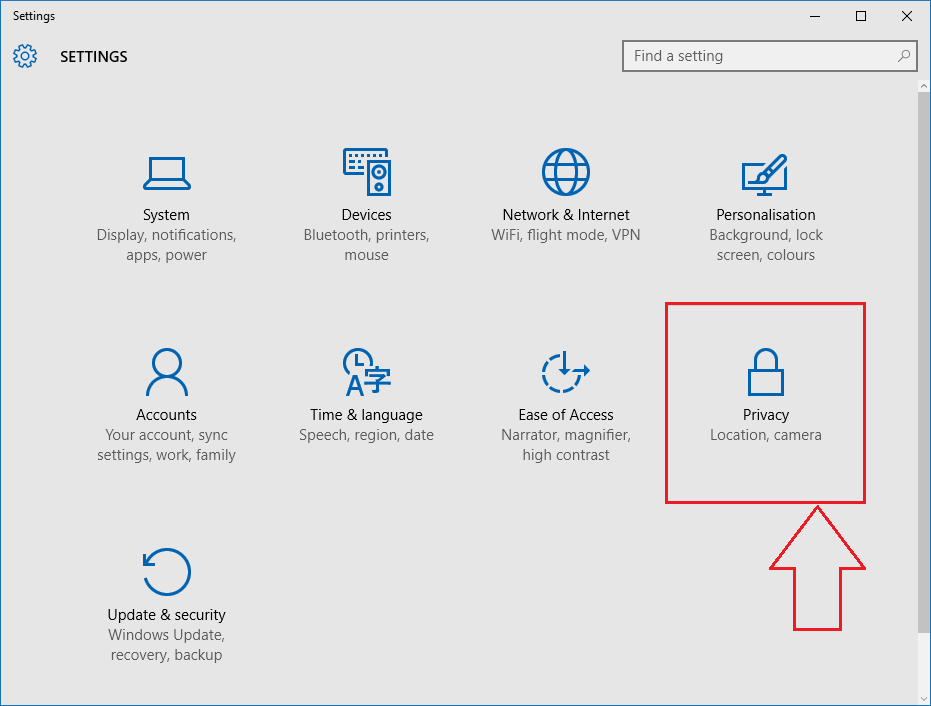
STEG 3
- Vid körning av föregående steg, ett nytt fönster för Integritet inställningar öppnas. I den vänstra rutan i fönstret kommer det att finnas ett alternativ som heter Tal, färg och typning. När du klickar på det, i den högra fönstret, kommer du att kunna se ett avsnitt med namnet Lära känna dig. Under det här avsnittet, hitta en knapp med namnet Sluta lära känna mig. Detta stänger av keylogging-funktionen i Windows 10 som stjäl din information.
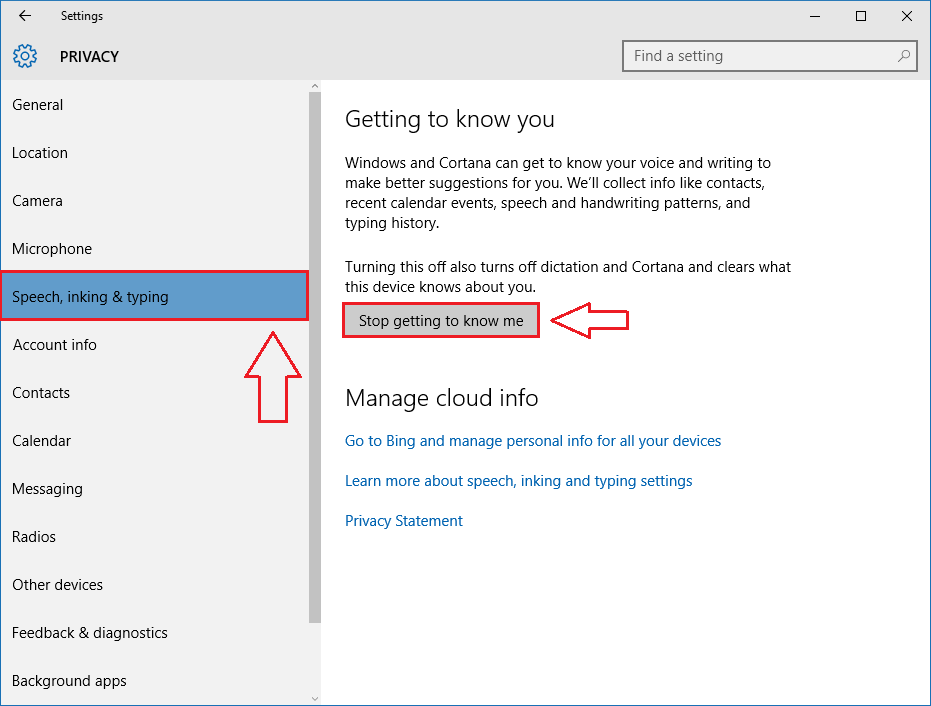
STEG 4
- Om du klickar på Sluta lära känna mig i föregående steg, den inbyggda Windows 10 keylogger stängs av. Men om du är en Cortana älskare, det kommer att bli svårt för dig eftersom detta påverkar Cortana's prestanda. Så du kan prova en annan lösning. Lämna keyloggern på, men förhindra att data skickas till Microsoft. För det, under Allmän stäng av motsvarande växlingsknapp för Skicka Microsoft information om hur jag skriver för att förbättra användningen av skrivning och skrivning i framtiden.
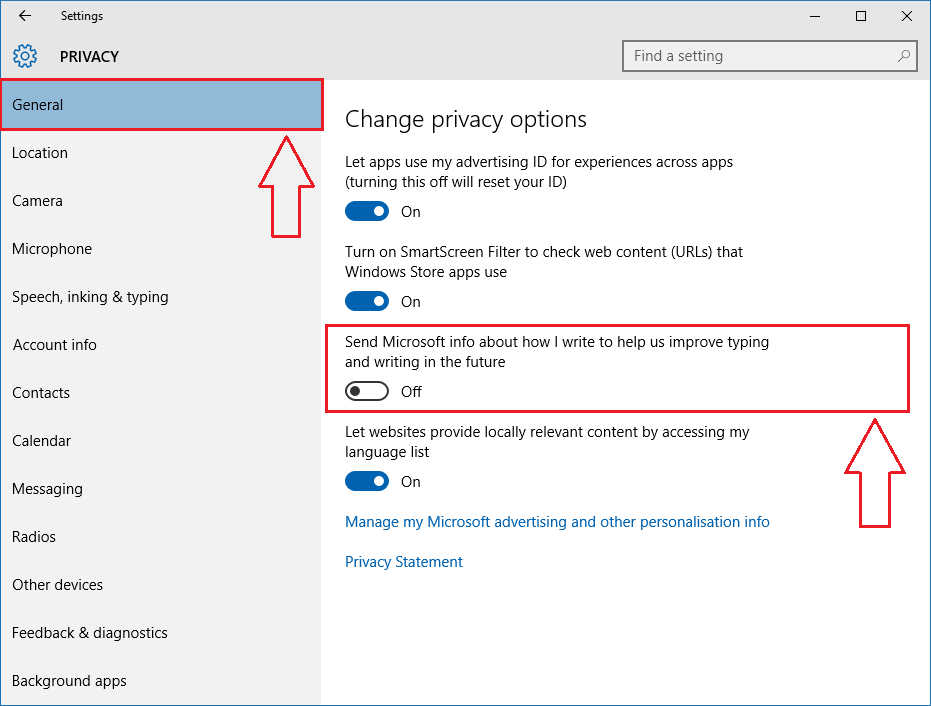
Det är allt. Nu behöver du inte oroa dig för att bli förföljd av Microsoft längre. Hoppas du tyckte att artikeln var användbar.
![5 bästa programvaran för säkerhetskopiering för Windows 10 [2021 Guide]](/f/5a63b2ca69f39d9b9f97ce5c6769695f.webp?width=300&height=460)

